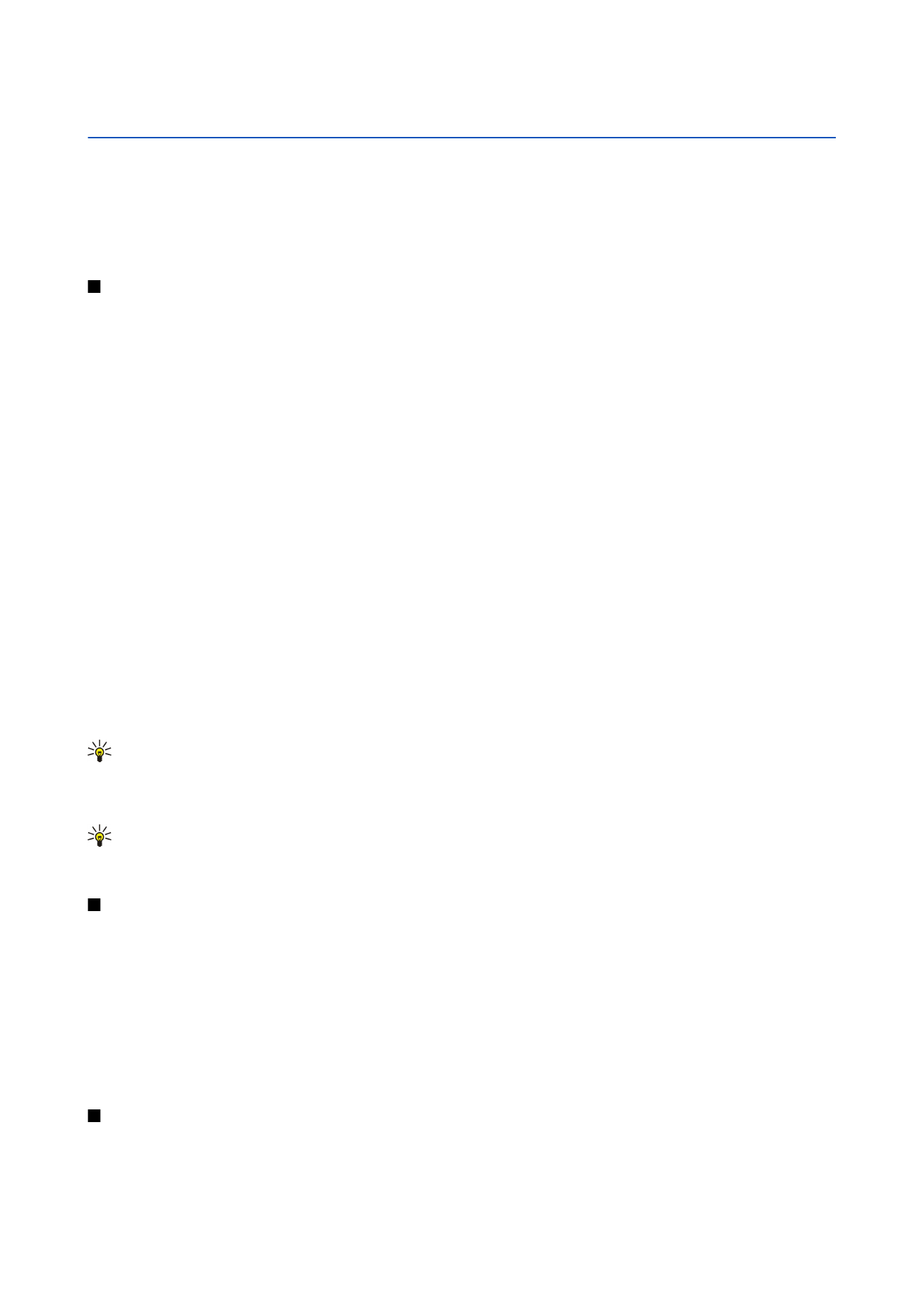
Дела
напоминают о задании, для которого указана дата завершения, а не конкретное время.
Для создания записи календаря выделите дату и выберите
Функции
>
Новое событие
. Выберите тип записи. Для
элементов встреч, памяток, годовщин и списка дел доступны различные настройки.
Выберите одну из следующих функций:
•
Тема
или
Повод
— введите описание записи.
•
Место
— введите необходимую информацию о месте проведения события.
•
Время начала
— введите время начала.
•
Время окончания
— введите время окончания.
•
Дата начала
или
Дата
— введите дату начала или дату наступления события.
•
Дата окончания
— введите дату окончания.
•
Сигнал
— установка сигнала для элементов встреч и годовщин. Этот сигнал отображается на экране
Обзор дня
.
•
Повтор
— укажите, должно ли повторяться описываемое событие и когда. Определите тип повтора, частоту и
возможную дату окончания.
•
Синхронизация
— Если выбрано
Личное
, запись календаря будет скрыта от других пользователей, имеющих
интерактивный доступ к календарю. Если выбрано
Общее
, запись календаря доступна всем пользователям, имеющим
интерактивный доступ к календарю. Если выбрано
Нет
, запись календаря не копируется на компьютер при
синхронизации.
Совет: Убедитесь в том, что в приложении
Часы
выбран правильный город, поскольку запланированные
элементы календаря могут изменяться при изменении текущего города или перехода в другой часовой пояс.
Чтобы открыть и изменить существующую запись, выделите ее и выберите
Функции
>
Открыть
. Измените информацию
в различных полях.
Совет: При изменении или удалении повторяющейся записи укажите, каким образом изменения должны
вступить в действие. Если выбрано
Все события календаря удалены
, все повторяющиеся записи будут удалены.
Если выбрано
Удалить событие
, будет удалена только текущая запись.
Дела
Можно создавать и упорядочивать задания и списки заданий, которые необходимо выполнить к определенной дате.
Для каждого задания можно назначить дату завершения и сигнал.
Чтобы открыть список дел, выберите
Функции
>
Обзор дел
.
Чтобы добавить дело, выберите
Функции
>
Новое событие
>
Дело
. Введите текст задания в поле
Тема
. Можно
установить дату завершения задания, настроить сигнал и указать приоритет. Используются значки приоритета ( ! )
Высокий
и ( - )
Низкий
. Для приоритета
Обычный
значка нет.
Чтобы отметить выполненное задание, выделите его в списке дел и выберите
Функции
>
Отм. "сделано"
.
Для восстановления задания выделите его в списке дел и выберите
Функции
>
Отм. "не сделано"
.